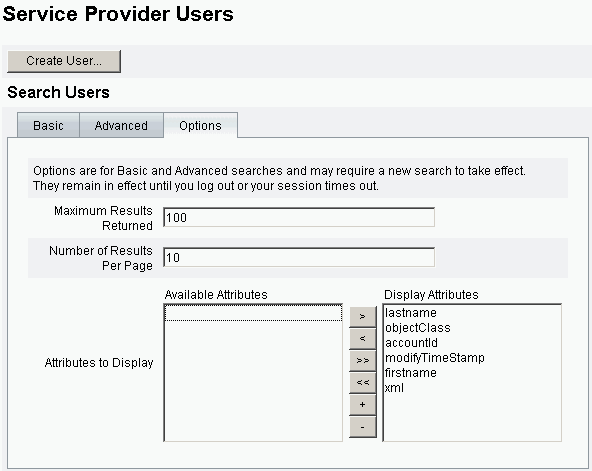サービスプロバイダユーザーの検索
サービスプロバイダには、ユーザーアカウントの管理に役立つ設定可能な検索機能が含まれています。検索では、組織やその他の要素で定義された範囲内のユーザーのみが返されます。
サービスプロバイダユーザーの基本検索を実行するには、Identity Manager インタフェースの「アカウント」領域で、「サービスプロバイダユーザーの管理」をクリックし、検索値を入力して「検索」をクリックします。
次のトピックでは、サービスプロバイダの検索機能について説明します。
詳細検索
サービスプロバイダユーザーの詳細検索を実行するには、次の手順に従います。
 サービスプロバイダユーザーの詳細検索を実行する
サービスプロバイダユーザーの詳細検索を実行する
-
サービスプロバイダユーザーの検索ページから・・・「詳細」をクリックします。
-
目的の「属性」をリストから選択します。
-
目的の「操作」をリストから選択します。
検索で返されるユーザーをフィルタリングして、指定したすべての条件を満たすユーザーのみが返されるようにするための条件セットを指定しています。
-
目的の検索値を入力し、「検索」をクリックします。
図 17–10 ユーザーの検索
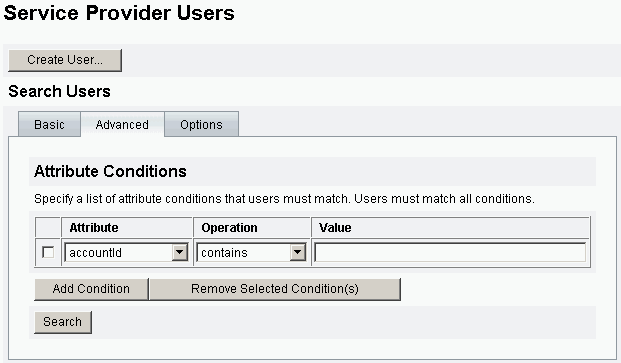
属性条件を追加または削除するには、次のいずれかの操作を行います。
-
「条件の追加」をクリックし、新しい属性を指定します。
-
項目を選択して、「選択した条件の削除」をクリックします。
-
検索結果
サービスプロバイダの検索結果は、図 17–11 に示すようなテーブルに表示されます。属性の列ヘッダーをクリックすると、結果をその属性で並べ替えることができます。表示される結果は選択した属性によって異なります。
結果の最初のページ、前ページ、次ページ、および最終ページを表示するには、矢印ボタンを使用します。特定のページに移動するには、テキストボックスにページ番号を入力して Enter キーを押します。
ユーザーを編集するには、テーブル内のユーザー名をクリックします。
図 17–11 検索結果の例
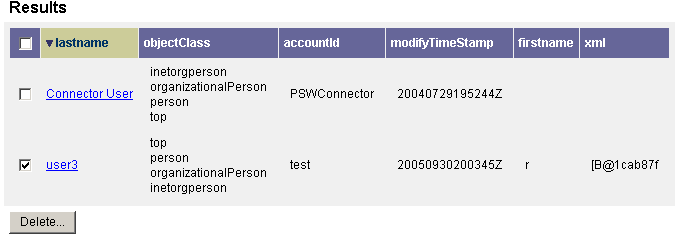
検索結果ページで、ユーザーの削除またはリソースアカウントのリンク解除を行うには、1 人以上のユーザーを選択して、「削除」ボタンをクリックします。この操作により、ユーザーの削除ページが表示され、さらにオプションが表示されます (「アカウントの削除、割り当て解除、またはリンク解除」を参照)。
アカウントのリンク
サービスプロバイダは、ユーザーが複数のリソースにアカウントを持つ環境にインストールする場合があります。サービスプロバイダのアカウントリンク機能により、既存のリソースアカウントを サービスプロバイダユーザーにインクリメント方式で割り当てることができます。アカウントリンクプロセスは、リンク相関規則、リンク確認規則、リンク検証オプションを定義する サービスプロバイダのリンクポリシーで管理します。
 ユーザーアカウントをリンクする
ユーザーアカウントをリンクする
-
管理者インタフェースで、メニューバーの「リソース」をクリックします。
-
目的のリソースを選択します。
-
「リソースアクション」メニューから「サービスプロバイダリンクポリシーの編集」を選択します。
-
リンク相関規則を選択します。この規則は、ユーザーが所有する可能性のあるリソースのアカウントを検索します。
-
リンク確認規則を選択します。この規則は、リンク相関規則が選択したアカウントの候補からリソースアカウントを除外します。
注 –リンク相関規則で 1 つだけのアカウントを選択する場合、リンク確認規則は必要ありません。
-
「リンク検証が必要」を選択して、ターゲットリソースアカウントを サービスプロバイダユーザーにリンクします。
アカウントの削除、割り当て解除、またはリンク解除
 ユーザーアカウントを削除、割り当て解除、またはリンク解除する
ユーザーアカウントを削除、割り当て解除、またはリンク解除する
-
メニューバーの「アカウント」をクリックします。
-
「サービスプロバイダユーザーの管理」をクリックします。
-
基本検索または詳細検索を実行します。
-
目的のユーザーを選択します。
-
「削除」ボタンをクリックします。
-
省略可能なグローバルオプションのいずれかを選択します。
次のオプションがあります。
-
すべてのリソースアカウントの削除
注 –リソースを削除すると、アカウントが削除されますが、リソース割り当ては残ります。そのあとでユーザーを更新すると、アカウントが再作成されます。削除すると必ずリソースアカウントがリンク解除されます。
-
すべてのリソースアカウントの割り当て解除
注 –リソースを割り当て解除すると、そのリソースの割り当てが削除されます。割り当て解除するとリソースアカウントがリンク解除されます。リソースを割り当て解除しても、リソースアカウントは削除されません。
-
すべてのリソースアカウントのリンク解除
注 –リンク解除すると、ユーザーとリソースアカウントの間のリンクが削除されますが、アカウントは削除されません。どちらの場合もリソース割り当ては削除されないので、そのあとでユーザーを更新すると、アカウントに再リンクされるか新しいアカウントがリソースに作成されます。
-
-
または、「削除」、「割り当て解除」、または「リンク解除」列で 1 つ以上のリソースアカウントのアクションを選択します。
-
目的のユーザーアカウントを選択し、「OK」をクリックします。
図 17–12 アカウントの削除、割り当て解除、またはリンク解除

検索オプションの設定
 サービスプロバイダユーザーの検索オプションを設定する
サービスプロバイダユーザーの検索オプションを設定する
- © 2010, Oracle Corporation and/or its affiliates